解决在Web.config或App.config中添加自定义配置的方法详解
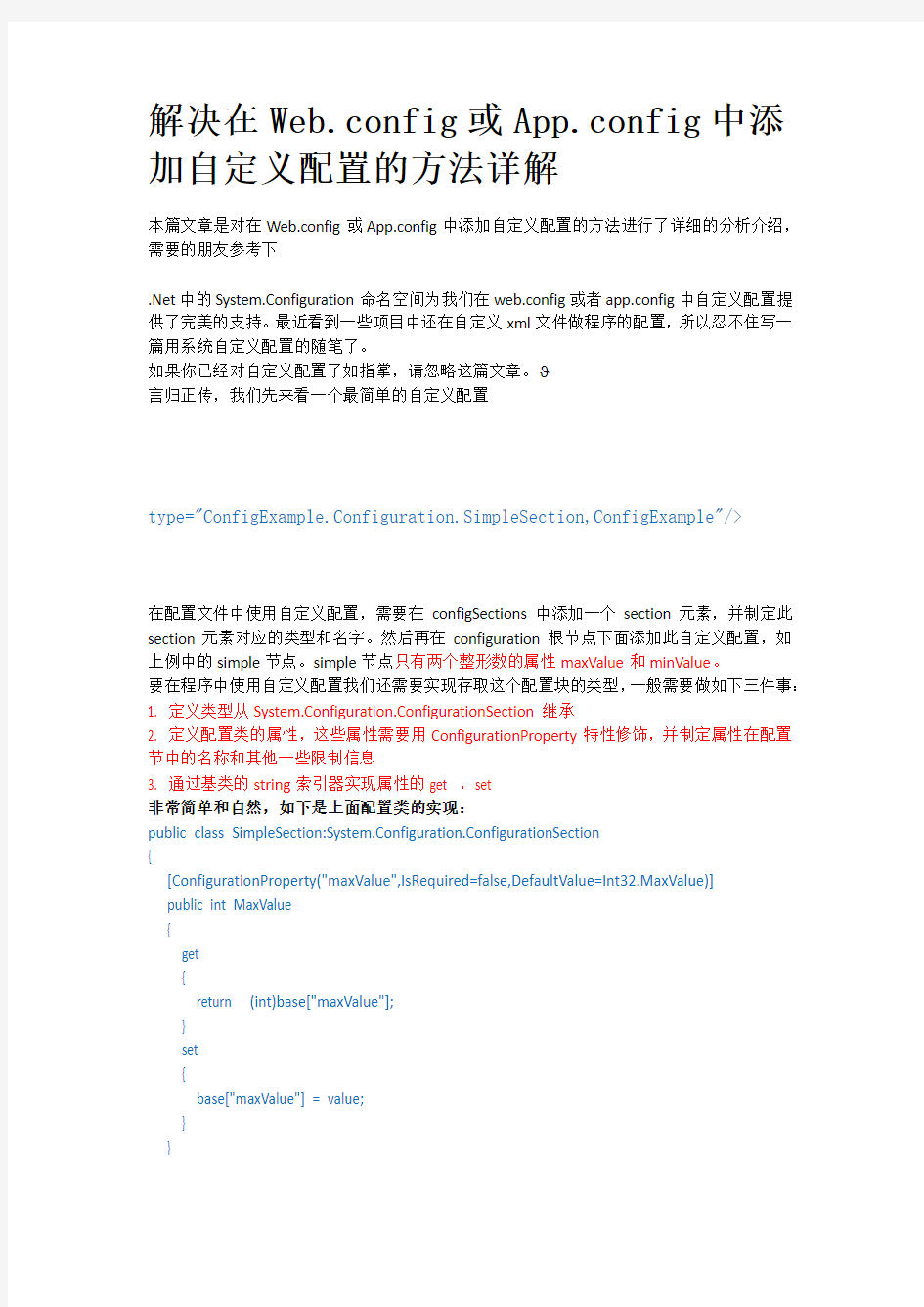

解决在Web.config或App.config中添加自定义配置的方法详解
本篇文章是对在Web.config或App.config中添加自定义配置的方法进行了详细的分析介绍,需要的朋友参考下
.Net中的System.Configuration命名空间为我们在web.config或者app.config中自定义配置提供了完美的支持。最近看到一些项目中还在自定义xml文件做程序的配置,所以忍不住写一篇用系统自定义配置的随笔了。
如果你已经对自定义配置了如指掌,请忽略这篇文章。
言归正传,我们先来看一个最简单的自定义配置
type="ConfigExample.Configuration.SimpleSection,ConfigExample"/> 在配置文件中使用自定义配置,需要在configSections中添加一个section元素,并制定此section元素对应的类型和名字。然后再在configuration根节点下面添加此自定义配置,如上例中的simple节点。simple节点只有两个整形数的属性maxValue和minValue。 要在程序中使用自定义配置我们还需要实现存取这个配置块的类型,一般需要做如下三件事: 1. 定义类型从System.Configuration.ConfigurationSection继承 2. 定义配置类的属性,这些属性需要用ConfigurationProperty特性修饰,并制定属性在配置节中的名称和其他一些限制信息 3. 通过基类的string索引器实现属性的get ,set 非常简单和自然,如下是上面配置类的实现: public class SimpleSection:System.Configuration.ConfigurationSection { [ConfigurationProperty("maxValue",IsRequired=false,DefaultValue=Int32.MaxValue)] public int MaxValue { get { return (int)base["maxValue"]; } set { base["maxValue"] = value; } } [ConfigurationProperty("minValue",IsRequired=false,DefaultValue=1)] public int MinValue { get { return (int) base["minValue"];} set { base["minValue"] = value; } } [ConfigurationProperty("enabled",IsRequired=false,DefaultValue=true)] public bool Enable { get { return (bool)base["enabled"]; } set { base["enabled"] = value; } } } 这样子一个简单的配置类就完成了,怎么在程序中使用这个配置呢?需要使用ConfigurationManager类(要引用System.configuration.dll这个dll只有在.Net2.0之后的版本中才有)的GetSection方法获得配置就可以了。如下代码: SimpleSection simple = ConfigurationManager.GetSection("simple") as SimpleSection; Console.WriteLine("simple minValue={0} maxValue = {1}",simple.MinValue,simple.MaxValue); 这个配置类太过简陋了,可能有时候我们还需要更复杂的构造,比如在配置类中使用类表示一组数据,下面我们看一个稍微复杂一点的自定义配置 这个配置的名字是complex,他有一个属性height,他的节点内还有一个child元素这个元素有两个属性firstName和lastName;对于这个内嵌的节点该如何实现呢?首先我们需要定义一个类,要从ConfigurationElement类继承,然后再用和SimpleSection类似的方法定义一些用ConfigurationProperty特性修饰的属性就可以了,当然属性值的get,set也要使用基类的索引器。如下实现: public class ComplexSection : ConfigurationSection { [ConfigurationProperty("height", IsRequired = true)] public int Height { get { return (int)base["height"]; } set { base["height"] = value; } } [ConfigurationProperty("child", IsDefaultCollection = false)] public ChildSection Child { get { return (ChildSection)base["child"]; } set { base["child"] = value; } } } public class ChildSection : ConfigurationElement { [ConfigurationProperty("firstName", IsRequired = true, IsKey = true)] public string FirstName { get { return (string)base["firstName"]; } set { base["firstName"] = value; } } [ConfigurationProperty("lastName", IsRequired = true)] public string LastName { get { return (string)base["lastName"]; } set { base["lastName"] = value; } } } 还有稍微再复杂一点的情况,我们可能要在配置中配置一组相同类型的节点,也就是一组节点的集合。如下面的配置: 请看children节点,它就是一个集合类,在它里面定义了一组add元素,也可以有remove 节点把已经添进去的配置去掉。 要使用自定义节点集合需要从ConfigurationElementCollection类继承一个自定义类,然后要实现此类GetElementKey(ConfigurationElement element)和ConfigurationElement CreateNewElement()两个方法;为了方便的访问子节点可以在这个类里面定义只读的索引器。请看下面的实现 public class Children : ConfigurationElementCollection { protected override object GetElementKey(ConfigurationElement element) { return ((ChildSection)element).FirstName; } protected override ConfigurationElement CreateNewElement() { return new ChildSection(); } public ChildSection this[int i] { get { return (ChildSection)base.BaseGet(i); } } public ChildSection this[string key] { get { return (ChildSection)base.BaseGet(key); } } } 当然要使用此集合类我们必须在Complex类中添加一个此集合类的属性,并要指定集合类的元素类型等属性,如下: [ConfigurationProperty("children", IsDefaultCollection = false)] [ConfigurationCollection(typeof(ChildSection), CollectionType = ConfigurationElementCollectionType.AddRemoveClearMap, RemoveItemName = "remove")] public Children Children { get { return (Children)base["children"]; } set { base["children"] = value; } } 我们会经常用到类似appSettings配置节的键值对的构造,这时候我们就不必再自己实现了,我们可以直接使用现有的https://www.wendangku.net/doc/4f2071588.html,ValueConfigurationCollection类来定义一个自定义的键值对。可以在Complex类中定义如下属性 [ConfigurationProperty("NVs", IsDefaultCollection = false)] public https://www.wendangku.net/doc/4f2071588.html,ValueConfigurationCollection NVs { get { return (NameValueConfigurationCollection)base["NVs"]; } set { base["NVs"] = value; } } 然后在配置文件的complex节中添加键值对配置 到这儿已经基本上可以满足所有的配置需求了。不过还有一点更大但是不复杂的概念,就是sectionGroup。我们可以自定义SectionGroup,然后在sectionGroup中配置多个section;分组对于大的应用程序是很有意义的。 如下配置,配置了一个包含simple和一个complex两个section的sectionGroup 为了方便的存取sectionGroup中的section我们可以实现一个继承自System.Configuration.ConfigurationSectionGroup类的自定义类。实现很简单,就是通过基类的Sections[“sectionName”]索引器返回Section。如下: public class SampleSectionGroup : System.Configuration.ConfigurationSectionGroup { public SimpleSection Simple { get { return (SimpleSection)base.Sections["simple"]; } } public ComplexSection Complex { get { return (ComplexSection)base.Sections["complex"]; } } } 需要注意的是SectionGroup不能使用ConfigurationManager.GetSection(string)方法来获得,要获得sectionGroup必须通过Configuration类的SectionGroups[string]索引器获得,如下示例代码: SampleSectionGroup sample = (SampleSectionGroup)ConfigurationManager.OpenExeConfiguration(ConfigurationUserLevel.Non e).SectionGroups["sampleGroup"]; 文章来自:https://www.wendangku.net/doc/4f2071588.html,/article/37021.htm web.config文件是一个XML文件,它的根结点是 介绍三种方法: 1.右键单击我的电脑》》属性。 2.开始》》运行》》dxdiag》》回车。 3.使用everest 、Windows 优化大师、超级兔子这些软件查看,推荐everest 。 为了帮助您更好的了解您的电脑配置信息,保证您在问题提交时填写数据准确性,我们为您提供一份简单的硬件配置查询索引。 以windows XP 系统为例: 点击屏幕左下角“开始”按钮,选择“运行” 在命令框内输入:dxdiag 后点击“确定” 操作完成后,会出现如下界面,这个界面就反映了用户基本的配置信息。 、管路敷设技术通过管线不仅可以解决吊顶层配置不规范高中资料试卷问题,而且可保障各类管路习题到位。在管路敷设过程中,要加强看护关于管路高中资料试卷连接管口处理高中资料试卷弯扁度固定盒位置保护层防腐跨接地线弯曲半径标等,要求技术交底。管线敷设技术中包含线槽、管架等多项方式,为解决高中语文电气课件中管壁薄、接口不严等问题,合理利用管线敷设技术。线缆敷设原则:在分线盒处,当不同电压回路交叉时,应采用金属隔板进行隔开处理;同一线槽内强电回路须同时切断习题电源,线缆敷设完毕,要进行检查和检测处理。、电气课件中调试对全部高中资料试卷电气设备,在安装过程中以及安装结束后进行 高中资料试卷调整试验;通电检查所有设备高中资料试卷相互作用与相互关系,根据生产工艺高中资料试卷要求,对电气设备进行空载与带负荷下高中资料试卷调控试验;对设备进行调整使其在正常工况下与过度工作下都可以正常工作;对于继电保护进行整核对定值,审核与校对图纸,编写复杂设备与装置高中资料试卷调试方案,编写重要设备高中资料试卷试验方案以及系统启动方案;对整套启动过程中高中资料试卷电气设备进行调试工作并且进行过关运行高中资料试卷技术指导。对于调试过程中高中资料试卷技术问题,作为调试人员,需要在事前掌握图纸资料、设备制造厂家出具高中资料试卷试验报告与相关技术资料,并且了解现场设备高中资料试卷布置情况与有关高中资料试卷电气系统接线等情况 ,然后根据规范与规程规定,制定设备调试高中资料试卷方案。 、电气设备调试高中资料试卷技术电力保护装置调试技术,电力保护高中资料试卷配置技术是指机组在进行继电保护高中资料试卷总体配置时,需要在最大限度内来确保机组高中资料试卷安全,并且尽可能地缩小故障高中资料试卷破坏范围,或者对某些异常高中资料试卷工况进行自动处理,尤其要避免错误高中资料试卷保护装置动作,并且拒绝动作,来避免不必要高中资料试卷突然停机。因此,电力高中资料试卷保护装置调试技术,要求电力保护装置做到准确灵活。对于差动保护装置高中资料试卷调试技术是指发电机一变压器组在发生内部故障时,需要进行外部电源高中资料试卷切除从而采用高中资料试卷主要保护装置。 解决在Web.config或App.config中添加自定义配置的方法详解 本篇文章是对在Web.config或App.config中添加自定义配置的方法进行了详细的分析介绍,需要的朋友参考下 .Net中的System.Configuration命名空间为我们在web.config或者app.config中自定义配置提供了完美的支持。最近看到一些项目中还在自定义xml文件做程序的配置,所以忍不住写一篇用系统自定义配置的随笔了。 如果你已经对自定义配置了如指掌,请忽略这篇文章。 言归正传,我们先来看一个最简单的自定义配置 查看电购配置是否达到游戏耍求的方法 导读:我根据大家的需要整理了一份关于《查看电脑配置是否达到游戏要求的方法》的内容,具体内容:自己的配置不足吗?还是电脑有病毒或者 其他未知因素导致自己的电脑用不了某些软件或者游戏。下面是我收集整理的,希望对大家有帮助“一,查看电脑基本CPU、内存、系统:... H己的配置不足吗?还是电脑有病毒或者其他未知因素导致白己的电脑用不了某些软件或者游戏。下面是我收集整理的,希望对大家有帮助s 一,查看电脑基本CPU、内存、系统: 在电脑开机后,就能找到我们常用的【我的电脑】图标,右击这个图标选择【属性】就可以看到您电脑的系统、CPU、内存配置了。 想查看详细的信息的话,需要点击左边会有一个【设备管理器】在里面可以看到您电脑中所有的配置信息需要您逐一进行查看。 配置之间的对比: 其实配置对比是很简单的,通过上述办法查到白己的电脑配置后,再去找相关的软件或者游戏,进行一个对比就知道了,下面就以今年的热门游戏剑灵为例进行一个对比吧 首先查软件或者游戏的配置要求很简单,一般通过百度一下搜索就能知道了,先打开baidu,输入【剑灵配置要求】就能查找到了,我果断间的找到了,下面上图 然后呢,你就按我上面说的办法,和这个配置,进行一个对比就0K,不过一般设备信息中都不会直接显示出配置,例如显卡、硬盘什么的,会显示出 型号,但是不会显示出具体的空间内存什么的,还得继续用咱们离不开的百度一下,继续搜索,例如搜索【N760显卡】果断的搜到了!内存CPU 内存硬盘都要搜一下。。。别急 一般呢如果你的电脑满足最低配置的话就可以玩了,不过玩的过程不会那么流畅,如果满足了这个配置还是不能玩这个游戏,那就说明你软件开的多啊、系统垃圾啊、病毒等原因了,因为硬件是满足的了。 第三方软件满足你要求: 第三方软件真心是强大,有了它就可以解决我们好多的时间,不用一个一个检测,不过有时候会偶尔有误吧,今儿推荐你一个强力的软件,支持软件什么的速配就是腾讯电脑管家了 打开腾讯电脑管家,然后选择右下角的工具箱,并找到硬件检测功能,真心的电脑硬件的配置就瞬间检测出来了,而且还可以查看各个硬件的详细配置,就感觉非常方便,同样的软件还有CPU-Z、硬件检测大师、硬件 匣子等软件,其实都有这个功能,都很不错的检测很精准 但是推荐这个软件的原因特点在下面就显示出来了,配置对比,相信大家跟着操作的都应该看到【硬件测评】这个功能了吧,果断的先测评一下吧,测评完成后就能知道自己的电脑配置到底是属于高端、中端、还是低端了!该死的电脑黑商再也不能拿低配电脑欺骗我们了有木有! 一、认识Web.config文件 Web.config 文件是一个XML文本文件,它用来储存https://www.wendangku.net/doc/4f2071588.html, Web 应用程序的配置信息(如最常用的设置https://www.wendangku.net/doc/4f2071588.html, Web 应用程序的身份验证方式),它可以出现在应用程序的每一个目录中。当你通过.NET新建一个Web应用程序后,默认情况下会在根目录自动创建一个默认的Web.config文件,包括默认的配置设置,所有的子目录都继承它的配置设置。如果你想修改子目录的配置设置,你可以在该子目录下新建一个Web.config文件。它可以提供除从父目录继承的配置信息以外的配置信息,也可以重写或修改父目录中定义的设置。 (一).Web.Config是以XML文件规范存储,配置文件分为以下格式 1.配置节处理程序声明 特点:位于配置文件的顶部,包含在 menu_translation both——设置下拉菜单时为中英文双语菜单tol_mode nominal——设置显示的尺寸没有公差 trail_dir D:\Program Files\trail——设置轨迹文件存放路径 web_browser_homepage about:blank——设置浏览器首页为空白页(关闭croe启动时登陆ptc 网页)drawing_setup_file D:\Program Files\peizhi\gb.dtl——设置工程图配置文件 system_colors_file D:\Program Files\peizhi\syscol.scl——设置系统颜色配置文件pdf_use_pentable yes——设置输出PDF时使用系统线宽设置 pro_format_dir D:\Program Files\peizhi\format——设置工程图格式文件路径 template_solidpart D:\Program Files\peizhi\template\startpart.prt.5——设置零件模板template_designasm D:\Program Files\peizhi\template\startasm.asm.3——设置组件模板model_note_display no——设置注释不显示 pro_unit_length unit_mm——设置长度缺省单位为mm pro_unit_mass unit_kilogram——设置质量缺省单位为kg pro_unit_sys mmks——设置缺省单位系统为mmks(毫米千克秒)bell no——关闭提示音default_dec_places3——设置所有模型模式中非角度尺寸的缺省小数位数default_ang_dec_places2——设置角度尺寸小数位数 sketcher_dec_places2——设置草绘时的尺寸小数位数 default_draw_scale1:1——设置工程图中缺省的绘图比例,即插入一般视图时默认为1比1save_drawing_picture_file embed——设置将图片嵌入工程图中,可以实现工程图打开时预览search_path_file D:\Program Files\peizhi\search.pro——设置搜索文件tangent_edge_display no——设置相切边不显示 set_menu_width12——设置下拉菜单的宽度 intf_out_layer part_layer——设置图层方式(影响转CAD) dxf_export_mapping_file D:\Program Files\peizhi\dxf_export.pro——指定转CAD的转换设置文件mdl_tree_cfg_file D:\Program Files\peizhi\tree.cfg——设置模型树配置文件allow_anatomic_features yes——设置自动再生特征 text_height_factor40——设置系统坐标XYZ及基准面显示的字体大小(数值小显示就大)pro_note_dir D:\Program Files\peizhi\note——设置注释文件路径 rename_drawings_with_object both——设置保存副本时自动复制与零件或组件相关的工程图use_8_plotter_pens yes——设置使用8笔(影响打印)mass_property_calculate automatic ——设置质量自动计算 format_setup_file D:\Program Files\peizhi\format.dtl——设置工程图格式文件的配置文件pro_symbol_dir D:\Program Files\peizhi\symbol——设置工程图用的符号tolerance_standard iso——设置公差标准为ISO pro_plot_config_dir D:\Program Files\peizhi\print_pcf——设置打印机打印样式文件路径pro_material_dir D:\Program Files\peizhi\material——设置材料库文件路径pen_table_file D:\Program Files\peizhi\table.pnt——设置打印线宽配置文件 step_export_format ap214_cd——设置输出step格式文件时,保留原模型颜色 教你怎么看电脑配置 电脑的配置一般是指电脑的硬件配件的高档程度、性价比等,电脑的性能好坏主要决定于 (1)CPU:决定运行速度,比如赛扬D2.66G,其中“2.66G”是指它的运算速度,但是这里的单位“G”跟硬盘的“G”不同,不是大小,CPU的“G”是“GHZ”是频率,就是每秒可以运算2.66G次 (2)主板:决定运算速度和稳定性,由于主板应用的芯片不同,可分为很多种,如845、865、895、815等, (3)硬盘:决定读、存数据速度和大小,如80G/7200/0.8M,其中80G是大小,7200是转速,转速决定读存数据的速度,还有0.8M是硬盘的缓存,还决定速度 (4)显卡:决定画面显示效果的好坏与显示速度,它的性能指数一般看它的显存及位数,如人们常说的双128,就是说内存和位数都是128的 上面几项最能决定配置高档的程度,其它的就都是次要的啦,而且现在一般的主板都集成网卡、声卡等,都影响不大! 我们该怎么看电脑配置呢,单击“开始”--》“程序”--》“附件”--》“系统工具”--》“系统信息”里面包括硬件版本,性能指数,软件版本信息等,都在里面了! 一般来讲,电脑的速度的响应并不能说某单个硬件对它的影响,它们之间需要相互匹配(下同此理),当然,硬件占主要因素,二是软件的优化设置: 先从硬件来讲 1、CPU,这个主要取决于频率和二级缓存,频越高、二级缓存越大,速度越快,未来CPU将有三级缓存、四级缓存等,都影响响应速度。 2、内存,内存的存取速度取决于接口、颗粒数量多少与储存大小(包括内存的接口,如:SDRAM133,DDR233,DDR2-533,DDR3-800),一般来说,内存越大,处理数据能力越强,速度就越快。 3、主板,主要还是处理芯片,如:笔记本i965比i945芯片处理能力更强,i945比i910芯片在处理数据的能力又更强些,依此类推。 4、硬盘,硬盘在日常使用中,考虑得少一些,不过也有是有一些影响的,首先,硬盘的转速(分:高速硬盘和低速硬盘,高速硬盘一般用在大型服务器中,如:10000转,15000转;低速硬盘用在一般电脑中,包括笔记本电脑),台式机电脑一般用7200转,笔记本电脑一般用5400转,这主要是考虑功耗和散热原因。 硬盘速度又因接口不同,速率不同,一般而言,分IDE和SATA(也就是我们常说的串 web.config中注册ascx控件 问题: 在https://www.wendangku.net/doc/4f2071588.html, 的早先版本里,开发人员通过在页面的顶部添加<%@ Register %> 指令来引入和使用自定义服务器控件和用户控件时,象这样:<%@ Register TagPrefix="scott" TagName="header" Src="Controls/Hea der.ascx" %> <%@ Register TagPrefix="scott" TagName="footer" Src="Controls/Footer .ascx" %> <%@ Register TagPrefix="ControlVendor" Assembly="ControlVendor" % > Web.config常用配置说明
教你如何检查电脑配置
解决在Web.config或App.config中添加自定义配置的方法详解
查看电脑配置是否达到游戏要求的方法
通用的webconfig配置
Web.config详解
Config配置文件
教你怎么看电脑配置
webconfig注册ascx控件
解决方案: https://www.wendangku.net/doc/4f2071588.html, 2.0 使得控件声明极其干净而且管理起来极其容易。不用在你的页面上重复这些声明,只要在你的应用的web.config 文件的新的 pages->controls 部分声明一次即可:
买笔记本电脑怎么看配置
买笔记本电脑怎么看配置 硬件方面 1、CPU,这个主要取决于频率和二级缓存,频越高、二级缓存越大,速度越快,未来CPU会有三级缓存、四级缓存等,都影响响应速度。 2、内存,内存的存取速度取决于接口、颗粒数量多少与储存大小(包括内存的接口,如:SDRAM133,DDR233,DDR2-533,DDR3-800),一般来说,内存越大,处理数据能力越强,速度就越快。 3、主板,主要还是处理芯片,如:笔记本i965比i945芯片处理能力更强,i945比i910芯片在处理数据的能力又更强些,依此类推。 4、硬盘,硬盘在日常使用中,考虑得少一些,不过也有是有一些影响的,首先,硬盘的转速(分:高速硬盘和低速硬盘,高速硬盘一般用在大型服务器中,如:10000转,15000转;低速硬盘用在一般电脑中,包括笔记本电脑),台式机电脑一般用7200转,笔记本电脑一般用5400转,这主要是考虑功耗和散热原因。硬盘速度又因接口不同,速率不同,一般而言,分IDE和SATA(也就是常说的串口)接口,早前的硬盘多是IDE接口,相比之下,存取速度比SATA接口的要慢些。 硬盘也随着市场的发展,缓存由以前的2M升到了8M或更大,就像CPU一样,缓存越大,速度会快些。 5、显卡:这项对运行超大程序软件的响应速度有着直接联系,如运行CAD2007,3DStudio、3DMAX等图形软件。显卡除了硬件级别上的区分外,也有“共享显存”技术的存在,和一般自带显存 芯片的不同,就是该“共享显存”技术,需要从内存读取显存,以处理相应程序的需要。或有人称之为:动态显存。这种技术更多用在笔记本电脑中。 6、电源,这个只要功率足够和稳定性好,也就OK啦。 7、显示器:显示器与主板的接口也一样有影响,只是人们一般没有太在乎(请查阅显示设备相关技术资料)。 软件方面 1、操作系统:简单举个例子说明一下:电脑的同等配置,运行原版Windows 98肯定比运行原版Windows XP要快,而原版XP肯定又比运行原版的Windows Vista 速度要快,这就说明,同等配置情况下,软件占用的系统资源越大,速度越慢,反之越快。 还有,英文原版的操作系统运行英文版程序比运行中文版的程序稳定性及速度都有是关系的。 所以,这里特别强调是原版的系统,也就是没有精简过的系统。同理,精简过的Windows XP一般来说,会比原版的XP速度快些,因为精简掉一些不常用的程序,占用的系统资源少了,所以速度有明显提升。 2、软件(包括硬件)都可以适当优化,以适合使用者,如:一般办公文员,配置一般的电脑,装个精简版的XP和精简版的Office 2003就足以应付日常使用了。但如果是图形设计人员,就需要专业
Win7_IIS伪静态配置
第一部: 从如下地址中下载URLRewriter组件组件: 官方下载地址: https://www.wendangku.net/doc/4f2071588.html,/download/0/4/6/0463611e-a3f9-490d-a08c-877a83b797 cf/MSDNURLRewriting.msi 第二部:在网站项目中添加URLRewriter程序集的引用。 第三部:配置webconfig文件: 1。在
教你如何查看
教你如何查看电脑配置
介绍三种方法: 1.右键单击我的电脑》》属性。 2.开始》》运行》》dxdiag》》回车。 3.使用everest、Windows优化大师、超级兔子这些软件查看,推荐everest。 为了帮助您更好的了解您的电脑配置信息,保证您在问题提交时填写数据准确性,我们为您提供一份简单的硬件配置查询索引。 以windows XP系统为例: 点击屏幕左下角“开始”按钮,选择“运行”
在命令框内输入:dxdiag 后点击“确定” 操作完成后,会出现如下界面,这个界面就反映了用户基本的配置信息。
查看用户显卡类信息,需要在此界面中做如下操作: 点击“显示”选项 会出现如下界面,界面左上即为您的显卡硬件信息。 一、一般硬件信息的查看 对于网卡、猫、鼠标、键盘等硬件信息可以通过操作系统提供的“设备管理器”来查看。右击“我的电脑”,选择“属性”(也可点击开始→设置→控制面板→系统打开),点击“硬件”标签,在设备管理器栏中,点击“设备管理器”,在弹出的窗口中便罗列出了电脑上安装的各种硬件。例如我们想查看一下网卡的具体信息,双击网卡图标,显示出你所安
装的网卡,单击右键,选择“属性”,在随后弹出的对话框中你便可看到设备的名称、制造商、型号、工作状态等信息,甚至在“高级”选项里还可以看到该硬件占用的系统资源和中断请求。同理,鼠标、键盘、调制解调器等硬件信息也可如此查看。 二、查看CPU的型号和频率 作为计算机的心脏,CPU的型号和频率直接关系到电脑的性能指数。点击“开始”→“运行”,输入“DxDiag”(不包括引号),然后回车,便会打开一个“Dirext诊断工具”,这里的“系统信息”中的“处器理”行中就显示CPU的型号和频率。 三、查看内存大小 右键点击“我的电脑”,选择“属性”项,在其中的“常规”栏中就会有内存大小的显示了。 四、查看硬盘大小 可以通过一个很“原始”的方法来得出硬盘的大小。打开“我的电脑”,然后分别查看各个硬盘驱动器的属性,把它们各自的容量大小相加,就可得出整个硬盘的容量大小了。 五、查显存的大小 用鼠标右键点击桌面,然后在弹出的菜单中选择“属性”再依次选择“设置→高级→适配器”,这里就可以查看到显存大小啦! 为使用电脑时间比较长的老用户,难免会到朋友或同事家帮忙维护、维修电脑,有时还要帮人购买PC,这时我们肯定会带上硬件检测软件,不过,谁也不能随身总是带着这些软件,如果手头上没有合适的检测软件该怎么办呢?总不能因此就什么都不知道吧?那样你的高手形象大大会受损的,其实,离开这些软件我们也能明明白白查看电脑硬件的配置情况。下面我们就来一起学习一下吧。 一、开机自检中查看硬件配置
web.config配置文件格式
web.config配置文件格式 https://www.wendangku.net/doc/4f2071588.html, 配置文件是基于XML 的文本文件(每个都命名为web.config),可出现在https://www.wendangku.net/doc/4f2071588.html, Web 应用程序服务器上的任何目录中。每个web.config 文件将配置设置应用到它所在的目录和它下面的所有虚拟子目录。子目录中的设置可随意重写或修改在父目录中指定的设置。根配置文件——WinNT\ https://www.wendangku.net/doc/4f2071588.html,\Framework\\config\machine.config,提供整台计算机的默认配置设置。https://www.wendangku.net/doc/4f2071588.html,configuration> 标记。https://www.wendangku.net/doc/4f2071588.html, 和最终用户设置因此封装在该标记中,如下所示:标记通常包含三种不同类型的元素,1) 配置节处理程序声明,2) 配置节组,3) 配置节设置。 ? 配置节处理程序——https://www.wendangku.net/doc/4f2071588.html, 配置结构在web.config 文件中的文件格式或支持的设置方面不进行任何假设。相反,它将处理web.config 数据的任务委托给配置节处理程序,即实现IConfigurationSectionHandler 接口的.NET 框架类。单个IConfigurationSectionHandler 声明只需要出现一次,通常是在machine.config 文件中。子目录中的web.config 文件自动继承此声明。配置节处理程序通过使用嵌套在标记中的节标记指令在web.config 文件中声明。节标记可进一步
由节组标记限定,将它们组织为逻辑组(参见下文)。每个节标记标识一个表示特定配置数据节的标记名和一个处理 该节的关联IConfigurationSectionHandler 类。 ? 配置节组——https://www.wendangku.net/doc/4f2071588.html, 配置允许出于组织目的对节进行分层分组。标记可显示在标记的内部或其他标记的内部。例如,https://www.wendangku.net/doc/4f2071588.html, 节处理程序全都显示在节组中。 ? 配置节——https://www.wendangku.net/doc/4f2071588.html, 配置设置在配置标记节中表示,同时嵌套在标记(和可选的节组标记)中。对于每个配置节,必须在config 层次结构中定义适当的节处理程序。例如,在下面的示例中,标记是定义HTTP 模块配置数据的配置节。System.Configuration.HttpModulesConfigurationHandler 类负责在运行时解释标记中包含的内容。注意,节处理程序定义和节必须具有相同的节组限定符(此处为)。还应注意,标记名区分大小写,必须按所显示的原样键入。https://www.wendangku.net/doc/4f2071588.html, 的各种属性和设置也区分大小写,并且配置运行时不检查大小写是否不匹配。 ?
如何看电脑配置
教你会看电脑的配置,认真学下了! 电脑的配置,主要看CPU、显卡、主板、内存、硬盘、显示器等,而笔记本的话就看它的品牌就行了。国外的有HP、apple、松下、东芝等,不过顾客口碑和质量比较硬的是DELL和HP这两个品牌;国产的有:宏基、清华紫光、清华同方、神州、海尔、联想、八亿时空等。 评价标准 1、CPU,这个主要取决于频率和二级缓存,频越高、二级缓存越大,速度越快,未来CPU会有三级缓存、四级缓存等,都影响响应速度。 2、内存,内存的存取速度取决于接口、颗粒数量多少与储存大小(包括内存的接口,如:SDRAM133,DDR233,DDR2-533,DDR3-800),一般来说,内存越大,处理数据能力越强,速度就越快。 3、主板,主要还是处理芯片,如:笔记本i965比i945芯片处理能力更强,i945比i910芯片在处理数据的能力又更强些,依此类推。 4、硬盘,硬盘在日常使用中,考虑得少一些,不过也有是有一些影响的,首先,硬盘的转速(分:高速硬盘和低速硬盘,高速硬盘一般用在大型服务器中,如:10000转,15000转;低速硬盘用在一般电脑中,包括笔记本电脑),台式机电脑一般用7200转,笔记本电脑一般用5400转,这主要是考虑功耗和散热原因。 硬盘速度又因接口不同,速率不同,一般而言,分IDE和SATA(也就是常说的串口)接口,早前的硬盘多是IDE接口,相比之下,存取速度比SATA接口的要慢些。 硬盘也随着市场的发展,缓存由以前的2M升到了8M或更大,就像CPU一样,缓存越大,速度会快些。 5、显卡:这项对运行超大程序软件的响应速度有着直接联系,如运行CAD2007,3DStudio、3DMAX等图形软件。显卡除了硬件级别上的区分外,也有“共享显存”技术的存在,和一般自带显存芯片的不同,就是该“共享显存”技术,需要从内存读取显存,以处理相应程序的需要。或有人称之为:动态显存。这种技术更多用在笔记本电脑中。 6、电源,这个只要功率足够和稳定性好,也就OK啦。 7、显示器:显示器与主板的接口也一样有影响,只是人们一般没有太在乎(请查阅显示设备相关技术资料)。
cisco WEB界面配置路由器
WEB界面配置路由器的命令 目前市场上很多思科路由器或者交换机都可以通过WEB方式配置了!尽管很多功能还是只能通过CLI配置,但是一些功能还是很有用的,例如端口的流量监控功能! 要想使用WEB管理思科设备,要具备下列条件: 一、设备的IOS要支持WEB管理功能 Router(config)#ip http server //如果这条命令可以用,说明IOS支持WEB管理Router(config)#ip http secure-server //如果这条命令可以用,说明你的IOS还支持HTTPS,安全连接 通过上面命令开启WEB管理功能后还要使用下面命令设置WEB管理口令: Router(config)#ip http authentication local //设置口令验证方式是本地验证Router(config)#username cisco privilege 15 password 0 cisco //在本地添加用户名cisco和密码cisco router(config)#line vty 0 4 router(config-line)login local//设置telnet本地用户登入。(在登入时第一次出现的ssh登入方式,第二次出现的才是telnet登入) router(config)#interface fastEthernet 0/0
router(config-if)#ip address x.x.x.x x.x.x.x. router(config-if)#no shutdown//配置接口ip地址 二、要在管理设备的机器上安装思科SDM,或者可安装在设备上,但设备的存储空间相对小些,所以安装在管理PC上要好些,看具体的环境,你要是常换管理机,就安到设备上。有两个文件需要下载JRE和SDM,都下载回来后先安装JRE再安装SDM 注意SDM安装好后如果打不开管理界面有可能是下面的问题: 在安装目录中找到下面的子目录Cisco Systems\Cisco SDM_zh\common\common 在这个目录下面有个runAPP.shtml文件,问题就是它,将它改成runAPP.html; 改了这个文件后还要将该目录下launchTask.html文件用记事本打开找到runAPP.shtml也将之改成runAPP.html这样就可以成功进入管理界面了!
- web.xml配置文件详解
- 自定义web.config节点
- web.config文件配置项目中文件夹的访问权限
- 动态配置Web.config中的数据库配置信息
- C#获取web.config配置文件内容
- Web.xml配置文件
- linux系统下Web服务配置管理
- config详细配置及实战
- Webconfig 配置详解
- WebConfig配置详解
- 通用的webconfig配置
- cisco WEB界面配置路由器
- web.config详解
- .NET4.0 配置文件Web.config
- web.config中的数据库连接
- Web.config详解
- WebConfig配置
- 【精选】webxml配置详细说明教程
- 代码修改WebConfig配置文件
- 解决在Web.config或App.config中添加自定义配置的方法详解
